
Kot del tega priročnika vam bomo pokazali, kako preveriti mikrofon v računalniku in prenosniku v sistemu Windows 10.
Vsebina- Predhodni ukrepi
- Preizkušanje snemalnika
- Snemanje ne deluje
Predhodni ukrepi
Naprave za snemanje zvoka je mogoče preveriti tako prek zunanjih aplikacij, na primer Skype, kot s pomočjo operacijskega sistema. Na zadnji možnosti in se ustavite.
1. Pokličite kontekstni meni ikone »Zvočniki«, ki se nahaja v pladnju.
2. Izberite element menija z imenom "Snemalne naprave".
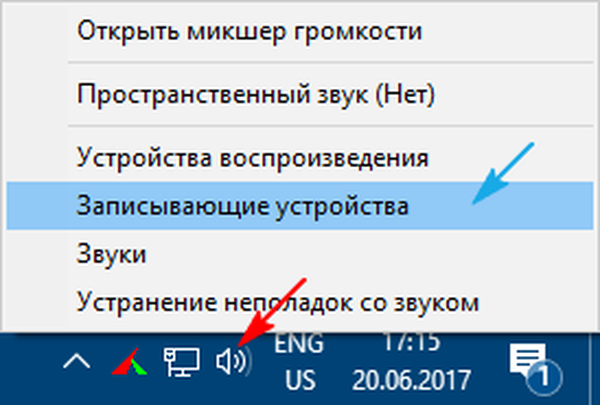
3. Pojdite na zavihek »Snemanje« in v krogu blizu mikrofona preverite, ali je v krogu blizu zelenega piktograma v obliki kljukice..
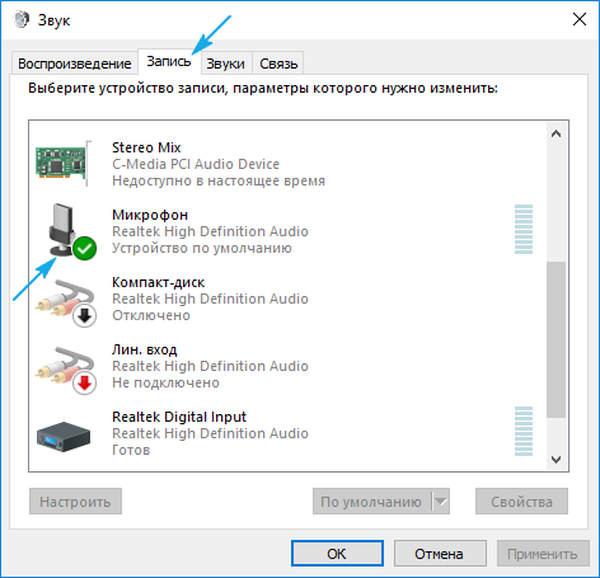
4. Odprite "Lastnosti" tako, da dvokliknete ikono ali ime.
5. Kliknite na zavihek "Levels".
6. Prepričajte se, da v polju Mikrofon ni rdeče ikone in da je drsnik premaknjen v 100% položaj.
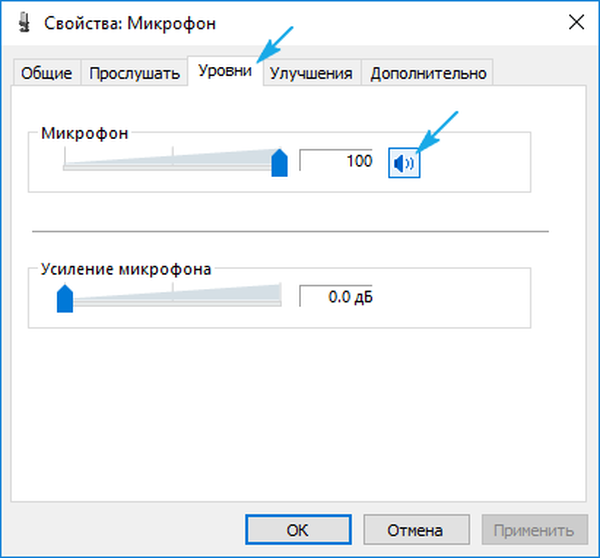
Preizkušanje snemalnika
Priprava je končana. Zdaj preverimo, ali naprava deluje v operacijskem sistemu Windows 10 in poslušamo kakovost zvoka, ki je bil posnet skozi njo, če ni težav.
1. Kliknite Win + I, da pokličete sistemske parametre.
2. Kliknite "Zasebnost".
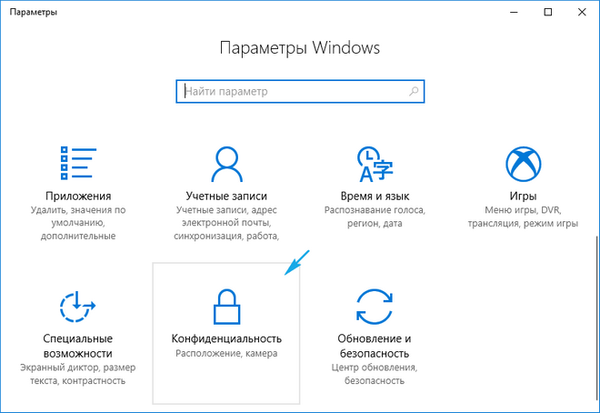
3. Premaknemo se v pododdelek "Mikrofon".
4. Dovoli aplikacijam dostop do snemalnika zvoka.
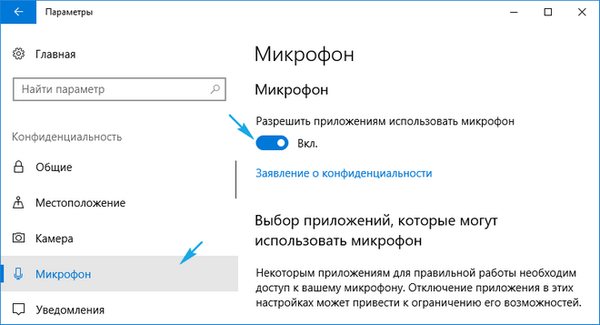
5. Pomaknite se navpično navpično.
6. Zaženite aplikacijo za sistem za snemanje glasu.
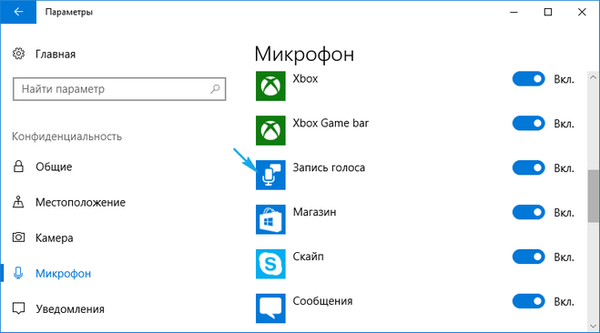
7. Skozi iskanje ali začetek pokličemo program "Snemanje glasu".
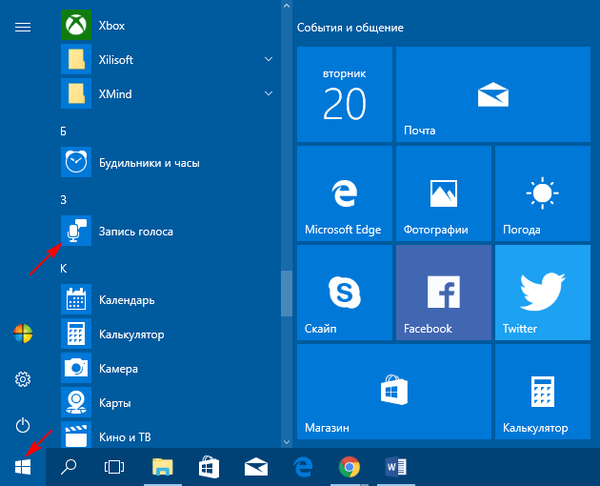
8. Kliknite ikono mikrofona in nekaj povejte.
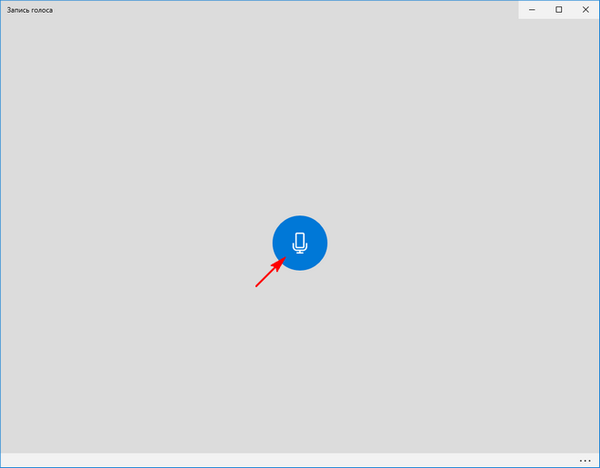
9. Zaustavite zajem in za poslušanje kliknite gumb »Predvajaj«.
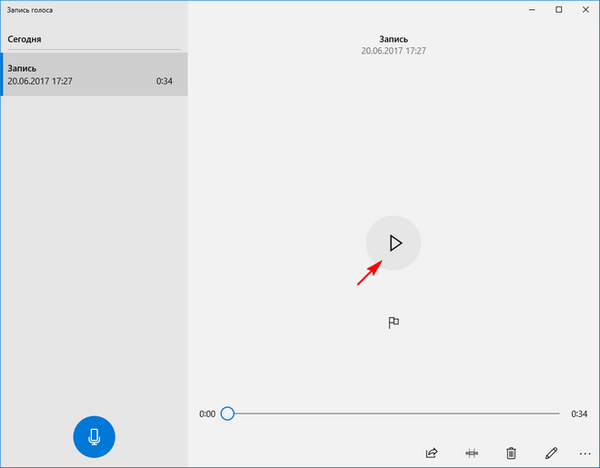
Snemanje ne deluje
Če snemanje ni uspelo, preverimo napravo v drugem računalniku, če je mogoče.
Preko upravitelja opravil preverite, ali je z gonilniki zvočnih kartic vse v redu (odsotnost rumenih, rdečih ikon v bližini zvočne naprave kaže na odsotnost težav z gonilnikom).
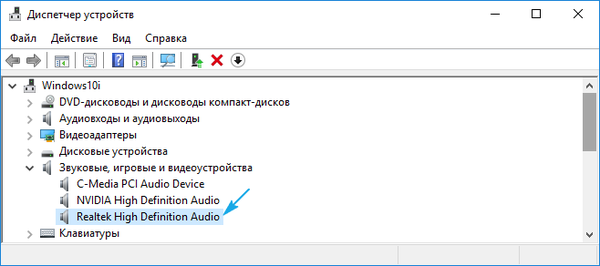
Ne prezrite prisotnosti čarovnika za odpravljanje težav z zvokom..











